Tidak peduli apakah Anda sedang merekam podcast, mengedit musik, atau hanya bereksperimen dengan audio, pemilihan perangkat lunak yang tepat sangat penting. Audacity adalah salah satu solusi perangkat lunak sumber terbuka yang paling terkenal dan paling sering digunakan untuk pengeditan audio. Dengan panduan teks ini, Anda akan mendapatkan pandangan menyeluruh tentang fitur-fitur Audacity dan belajar bagaimana menggunakan perangkat lunak ini secara efektif untuk memulai proyek audio Anda sendiri.
Temuan Utama
- Audacity adalah perangkat lunak yang serbaguna untuk perekaman dan pengeditan audio.
- Antarmuka pengguna mungkin membingungkan pada awalnya, tetapi menawarkan banyak fitur berharga.
- Penggunaan efisien toolbar dapat signifikan meningkatkan cara Anda bekerja.
- Pemilihan dan pengeditan audio adalah fungsi-fungsi inti yang harus Anda kuasai.
Panduan Langkah demi Langkah
1. Membuka Audacity dan Memahami Antarmuka Pengguna
Saat Anda membuka Audacity, Anda akan langsung berhadapan dengan antarmuka pengguna. Ini mungkin terlihat sedikit membingungkan pada pandangan pertama, tetapi jangan khawatir—ada banyak fitur yang berguna yang dapat Anda manfaatkan. Anda akan menemukan alat-alat utama di bilah tugas atas, di mana Anda dapat dengan mudah ber-navigasi.
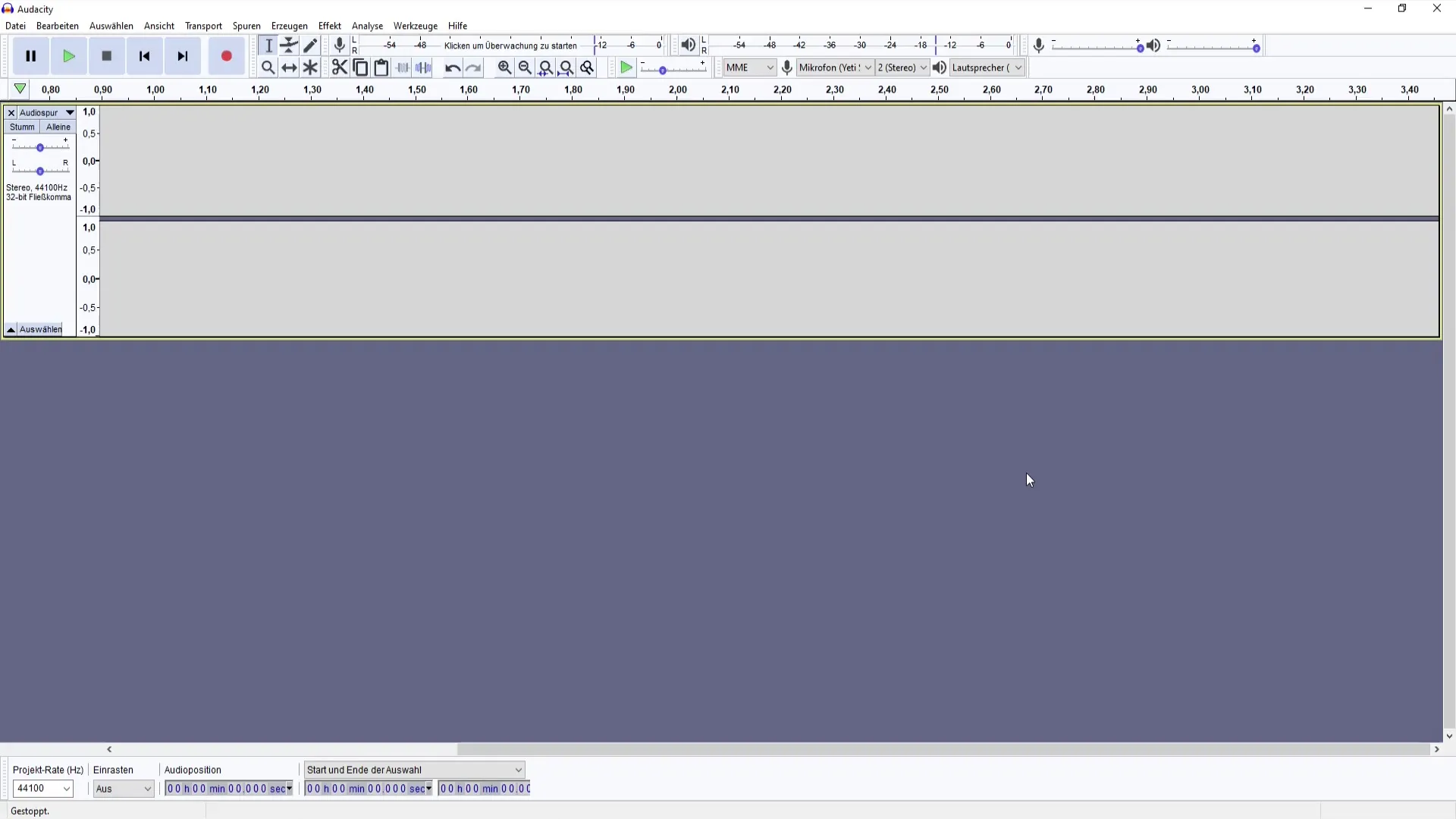
2. Memulai Perekaman Audio
Untuk memulai perekaman, Anda harus memindahkan kursor ke titik di mana Anda ingin memulai perekaman. Simbol perekaman yang dapat Anda tekan akan membantu Anda memulai proses dengan mudah. Salah satu cara sederhana untuk menjeda perekaman adalah dengan menggunakan tombol spasi.
3. Memanfaatkan Fungsi Zoom
Memperbesar di Audacity dapat membantu Anda mengedit detail perekaman Anda dengan lebih baik. Anda bisa langsung memperkecil atau memperbesar dengan mouse atau menggunakan tombol zoom (F4). Ini sangat membantu ketika Anda ingin melakukan editan yang presisi.
4. Menduniai dan Mengubah Akhiran Perekaman
Anda dapat melompat ke awal atau akhir perekaman untuk membuat perubahan cepat. Hal ini membuat mengedit trek perekaman panjang menjadi jauh lebih mudah. Jangan lupa bahwa Anda bisa memilih bagian dari trek audio dengan alat pemilihan (F1).
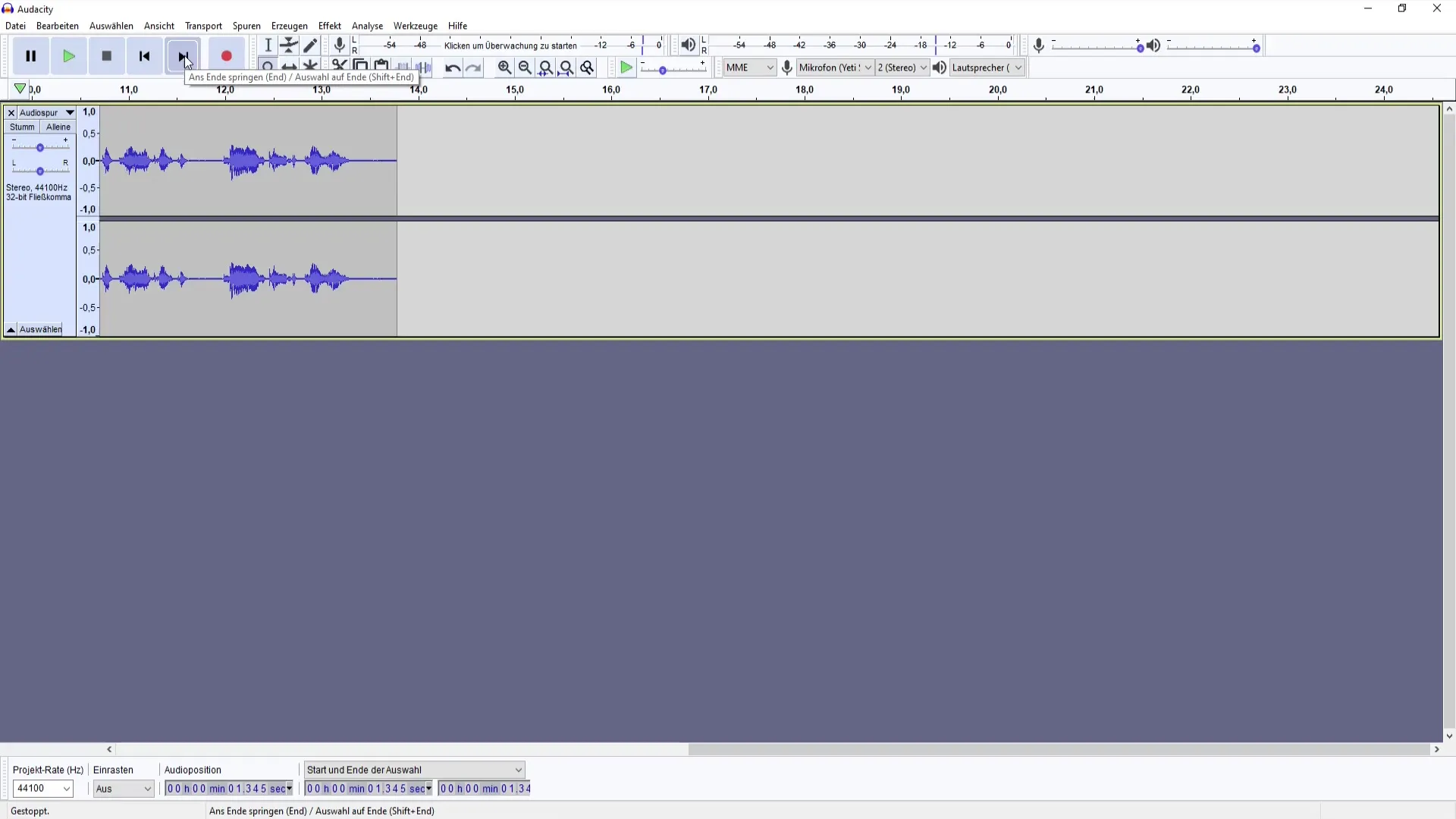
5. Mengedit dan Menghapus Trek Audio
Tidak suka bagian tertentu dari perekaman Anda? Dengan memilih sederhana dan tombol hapus, Anda dapat menghapus bagian yang tidak diinginkan. Juga, membatalkan (Ctrl + Z) tindakan adalah fitur yang berguna untuk pengeditan yang mulus.
6. Menggunakan Fungsi Kurva Serapan
Dengan alat kurva serapan, Anda dapat menyesuaikan volume trek audio Anda. Fungsi ini sangat berguna untuk membuat bagian perekaman lebih keras atau lebih lembut. Diakui tidak semua orang menggunakan fungsi ini secara rutin, karena terkadang sedikit rumit.

7. Alat Pemotong dan Menyalin/Menempel
Alat pemotong memungkinkan Anda untuk menandai dan memotong bagian trek audio Anda. Anda juga dapat menyalin audio (Ctrl + C) dan menempelkannya (Ctrl + V) ke lokasi baru. Ini sangat berguna ketika Anda ingin menyusun kembali beberapa bagian perekaman.
8. Memilih Sumber Audio
Di bilah atas, Anda bisa memilih sumber audio Anda. Jika Anda telah menghubungkan mikrofon, pastikan untuk memilihnya dengan benar. Hal yang sama berlaku untuk perangkat output, membantu Anda mengontrol suara.
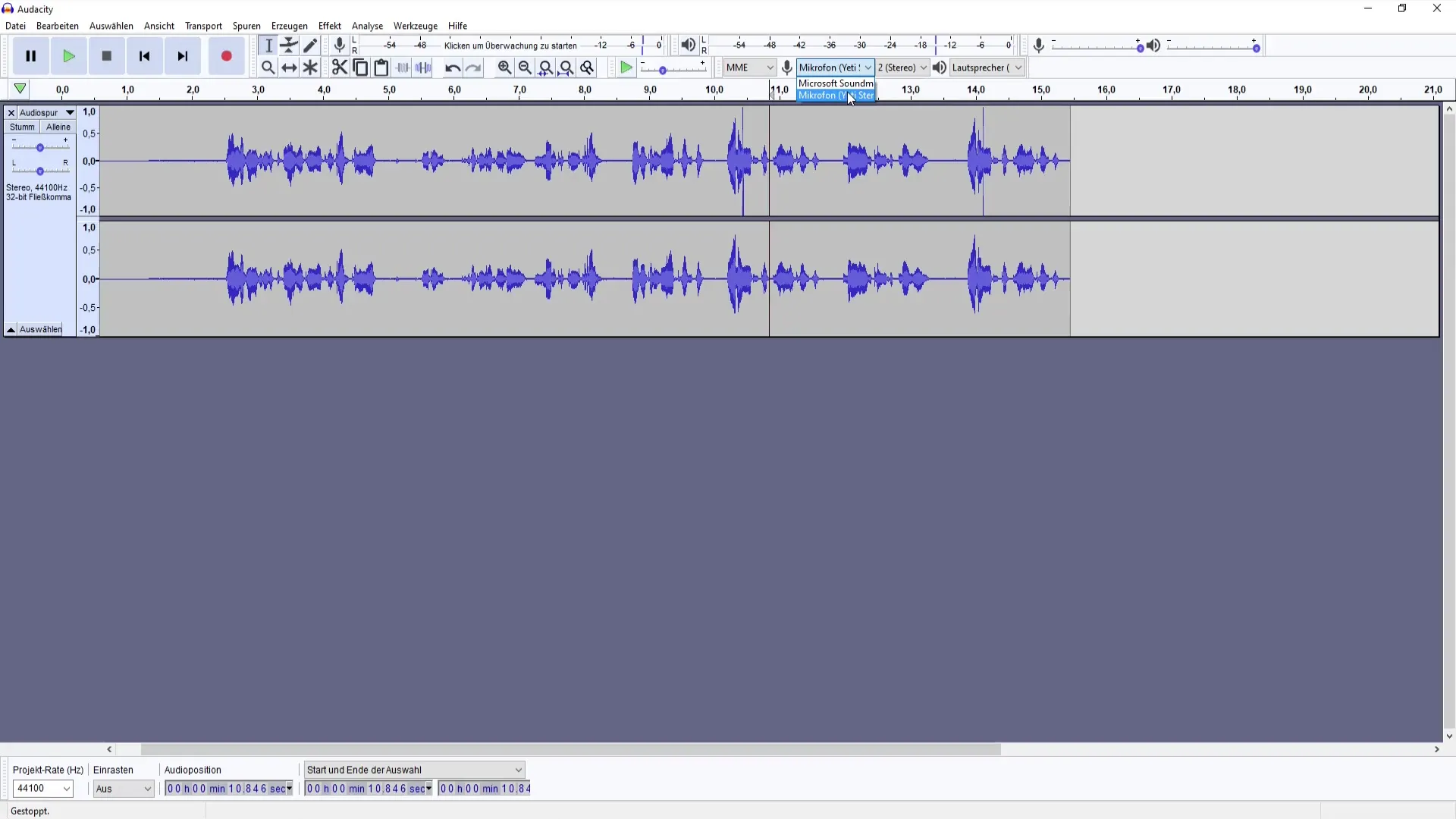
9. Fungsi Penyesuaian Volume
Anda juga dapat menentukan kekuatan perekaman Anda. Apakah Anda ingin menjadikannya maksimal atau menemukan keseimbangan antara keras dan lembut tergantung pada proyek Anda. Pastikan untuk selalu memantau volume saat Anda merekam.
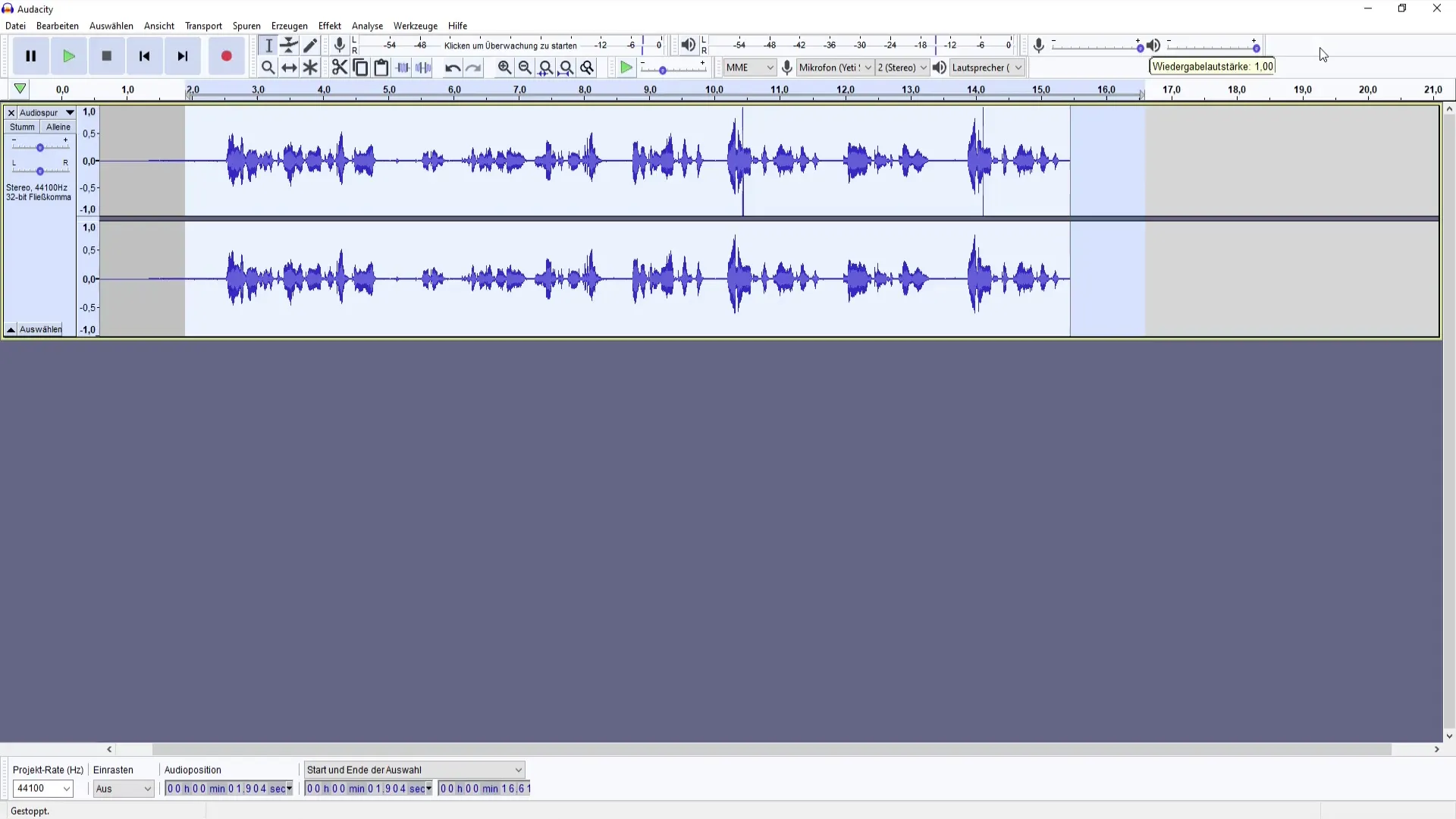
10. Menyimpan Fungsi Dasar dan Keheningan
Audacity juga menawarkan cara untuk menciptakan keheningan di antara perekaman. Hal ini bisa penting untuk berbagai proyek, meskipun tidak selalu cocok untuk semua orang. Dengan demikian, Anda dapat memastikan perekaman Anda memiliki struktur yang diinginkan.

11. Selesai dan Langkah Selanjutnya
Setelah Anda familiar dengan fungsi dasar, Anda dapat mempelajari berbagai efek dan fitur khusus dari Audacity dalam video berikutnya. Dengan begitu, Anda siap untuk langkah-langkah selanjutnya.

Ringkasan
Audacity menyediakan platform rekaman dan pengeditan audio yang komprehensif dan serbaguna. Dengan fungsi dasar yang dijelaskan di sini, Anda siap untuk mewujudkan proyek audio Anda sendiri. Meskipun pada awalnya perangkat lunak ini terasa agak rumit, namun menawarkan alat-alat luar biasa untuk pengelolaan audio.


